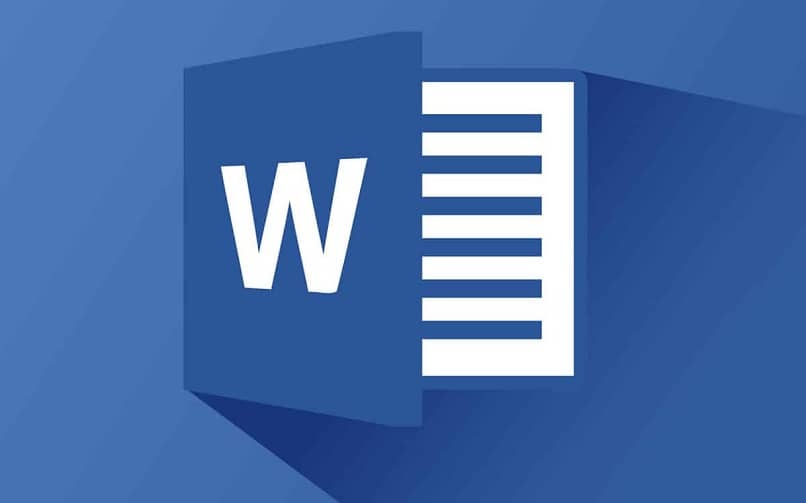
Od samego początku programy Pakiet biurowy były bardzo przydatne. Z każdą aktualizacją i ulepszeniem narzędzia, które były wdrażane w każdym z tych programów, ułatwiały wszystkim użytkownikom wykonywanie prawie każdego rodzaju pracy.
Te programy stały się niezbędny w komputerach Mimo że ich najnowsze aktualizacje nie przyniosły większych zmian, już wdrożone narzędzia wydają się być więcej niż wystarczające.
Microsoft Word
Fakt, że w ostatniej aktualizacji nie wprowadzono żadnych większych zmian, wskazuje na to Word to naprawdę przydatny edytor tekstu w każdej sytuacji. Jego wszechstronność i szeroki arsenał narzędzi z pewnością stawia go jako jeden z najczęściej używanych programów w Microsoft Office.
Używanie programu Word nie kończy się tylko na pisaniu i umieszczaniu obrazów. Na dzień dzisiejszy dostępnych jest wiele narzędzi do konwersji plików PDF z programu Word, a także do konwersji plików PDF na dokumenty Word.
Obraz do programu Word
Na szczęście zawsze jest grupa zaradnych ludzi, którzy podążają za swoim instynktem i szukają nowych narzędzi, które mogą uczynić tę pracę bardziej znośną.
Dzięki temu artykułowi, poza skanowaniem i modyfikowaniem dokumentu za pomocą programu Word, będziesz mógł zbadać alternatywy, które istnieją, aby móc przekonwertować zeskanowany plik lub obraz na dokument programu Word bez konieczności przechodzenia przez proces pobierania plików.
Pierwszą rzeczą, o której powinieneś pamiętać i najbardziej polecaną, jest to zeskanowany obraz jest w formacie PDF, aby przekonwertować go na plik Word. Istnieją jednak opcje, które mogą działać równie dobrze między innymi z JPG, obrazami PNG.
Konwersja obrazów
Alternatywy dla przekonwertować zeskanowany obraz na dokument programu Word bez konieczności używania programów lub platformy internetowe. Jednak tutaj znajdziesz jeden z niewielu sposobów, które mogą istnieć. Jest to łatwe, proste i bez wątpienia jedno z najlepszych.
Jeśli plik, który chcesz przekonwertować na dokument Word, jest w formacie PDF (zgodnie z zaleceniami powyżej), krok do wykonania jest bardzo prosty:
- Kliknij plik prawym przyciskiem myszy.
- Znajdź opcję Aby otworzyć w…
- Wybierać Microsoft Word
- Wykonując te czynności, na ekranie pojawi się okno z ostrzeżeniem, że masz zamiar przekonwertować plik PDF na plik Word, co może zająć trochę czasu w zależności od wagi pliku.
- W ciągu kilku minut dokument programu Word zostanie otwarty.

Inne opcje
Online2pdf
Jedną z opcji, która uwalnia Cię od pobierania programów, są platformy internetowe. Online2pdf to bardzo dobra opcja, która pozwala nawet na konwersję Pliki Power Point do formatu PDF.
Również konwertowanie wielu plików do jednego. Maksymalna dopuszczalna waga wynosi od 100 do 150 MB. Aby kontynuować na tej stronie, wykonaj następujące kroki:
- Otwórz eksplorator plików i wybierz obrazy, które chcesz przekonwertować na portal internetowy. Możesz też kliknąć Wybierz plik, a po otwarciu okna przeglądarki plików wybierz je.
- Kliknij opcję Konwertuj i poczekaj, aż strona przeanalizuje wprowadzony obraz lub obrazy.
- Po zakończeniu analizy pobieranie pliku powinno odbywać się automatycznie. Wystarczy ją otworzyć, aby zobaczyć, jak dokładnie tekst został przeniesiony do pliku Format Worda.
Darmowe OCR online
Kolejna dobra alternatywa, którą możesz znaleźć w Internecie, aby przekonwertować zeskanowane obrazy na dokument Word. Na tej platformie musisz wykonać kilka prostych kroków:
- Wejdź na ich stronę internetową: www.newocr.com.
- Kliknij opcję Wybierz plik.
- Po otwarciu eksploratora plików znajdź i wybierz plik, który chcesz przekonwertować na dokument programu Word.
- Po wybraniu pliku do konwersji kliknij kartę Prześlij + OCR.
- Platforma rozpocznie analizę czytelnego tekstu w zeskanowanym pliku, aby przetłumaczyć go na dokument Word.
- Po zakończeniu analizy kliknij opcję Ściągnij. Wyświetli się menu, w którym wybierzesz: Microsoft Word (DOC).
- Pobieranie pliku rozpocznie się, pozostaje tylko go otworzyć, aby sprawdzić, czy wszystko jest w porządku, ponieważ prawdopodobnie będzie zawierał błędy.
Dowiedz się tutaj w bardzo łatwy i praktyczny sposób, jak przekonwertować plik PowerPoint na dokument Word i uniknąć przyszłych problemów z konwersją i zgodnością programów.

